了解CMOS设置
CMOS参数设置的技巧

CMOS参数设置的技巧想让你的电脑能高速运行,除了合理的安装硬件和软件外,另外就是要在CMO S里正确的设置各项参数了。
下面介绍的是最常见的CMOS参数的含义及调整方法法如下:1.病毒报警开关Virus Warning预设置Disabled 关闭建议值Enabled 打开当试图改变系统时报警该开关将占用1KB 的基本内存打开该开关后系统的基本内存将减少1KB2.设定是否使用CPU 内部的Cache RAM(CPU Internal Cache)预设置Enabled建议值Enabled现在CPU 均有快速内存充分利用它以加快程序存取的速度3.设定是否使用外部Cache (SRAM)(External Cache)预设置Enabled建议值Enabled使主板上的Cache 充分发挥作用可提高运行速度4.设定是否进行快速自检Quick Power On Self Test预设置Enabled建议值Enabled5.设定开机优先顺序Boot Sequence预设置 A C CDROM建议值 C A CDROM有硬盘最好设定为 C A CDROM 先由硬盘引导开机较快要是由硬盘开机失败再改为 A C CDROM 先由软盘引导字串46.设定是否交换软驱Swap Floppy Drive预设置Disabled建议值Disabled对于有两个软驱的用户可通过改变该开关的值快速改变 A B 盘标志7.设定开机时是否检测软驱Boot Up Floppy Seek预设置Enabled建议值Disabled开机时点亮 A B 软驱的灯和转动软驱马达但什么事情都不做只会白白浪费开机时间并且它对是否可用软盘引导安全无关8.设定开机时右边小键盘状态Boot Up Numlock Status预设置On建议置On一般来说PC 启动后其Numlock 皆自动设为开启灯是亮的状态若希望启动后设成关闭可将其调成Off9.设定开机时系统速度Boot Up System Speed预设置Normal建议值High该选项取代原来的跳过IMB 以上的存储测试Above 1MB Memory Test 忽略1MB以上地址的存储器测试以节省时间否则所有的DRAM 皆一一测试10.设定硬盘类型为47 时开机时参数存放的位置hard Disk Type 47 R AM Area预设置0 300建议值0 300BIOS将硬盘Type47 设计成使用者自行输入规格而输入的参数通常是放在0 300 地址处在安装Nove11 Netware 软件时则必须设置为DOS1KB 选用此选项系统的基本内存将减少1KB 字串811.设定硬盘接口类型IDE HDD Block Mode预设置Enabled建议值Enabled设置硬盘接口类型为IDE 型接口12.设定存储器奇偶校验Memory Parity Error Check预设置Enabled建议置Disabled检查有无奇偶校验错误发生13.设定键盘的反应及重复率Typematic Rate预设置Fast建议值Fast14.设定什么情况下输入密码Security Option预设置Disabled建议值DisabledAlways 每次开机均必须输入密码否则无法开机Setup 如果要进入BIOS 才需输入密码可避免微机的设置被人乱改Disabled 不设置密码输入密码时严格区分大小写字母如果不慎遗忘密码可使用万能密钥AMI 芯片组使用AMI 旧Award 芯片组使用Award 新A ward 芯片组使用Syxz15.设定主板BIOS 影射System Bios Shadow预设置Enabled建议值Enabled充分利用主板上的BIOS ROM 打开此开关可大大提高I/0 速度16.设定显示卡BIOS 影射Video Bios Shadow字串9预设置Enabled建议值Enabled充分利用显示卡上的BIOS ROM 打开此开关可大大提高显示速度。
Cmos的设置

PNP/PCI CONFIGURATION(即插即用与PCI设备的设置)
PNP OS Installed(即插即用操作系统安装) Resources Controlled By(资源控制) Reset Configuration Data(重新复位配置数据) Assign IRQ For VGA(给VGA卡分配IRQ) Assign IRQ For USB(给USB设备分配IRQ) Used MEM base addr(使用存储器基地址)
POWER MANAGEMENT SETUP(能源管理设置)
Power Management(能源管理设置) PM Control by APM(由APM控制能源管理) Video Off Method(屏幕关闭方法) Video Off After(VGA关闭) MODEM Use IRQ(调制解调器使用的IRQ) Reserve IRQ 9(保留IRQ 9) Throttle Duty Cycle(节能周期) VGA Active Monitor(视频激活显示器) Soft –Off by PWR-BTIN(电源按钮关机) CPUfan Off In Suspend(在挂起模式下关闭CPU风扇) Resume by Ring(响铃开机) Resume by Alarm(警报恢复) Restore AC/Power Loss(恢复AC/Power的损失) Power Status Led(电源状态的Led指示) Wake Up On Lan(Lan网卡唤醒电脑) IRQ 8 Break Suspend(使用IRQ 8从挂起状态中唤醒电脑) Reload Global Timer Events(重新装入全避计时器事件)
Cmos主要的功能
1、标准cmos设置 2、BIOS FEATURE SEURES SETUP (芯片组特性设 置) 4、POWER MANAGEEMEMT SETUP(能源管理 设置) 5、PNP/PCI CONFIGURATION(即插即用与PCI 设备设置),UP PLUG&PLAYⅡ(CPU 6、CUP PLUG&PLAYⅡ(CPU即插即用Ⅱ) 7、INTEGRATED PERIPHERALS(外围设备管理) 8、SUPERVISOR/USER PASSWORD SETTING(超级用户/用户密码设置)
COMS设置详解

BIOS设置详解学习了前面的内容,相信您对CMOS已经不再陌生了,并且已经掌握了一些基本的CMOS设置的方法。
尽管这些基本的设置已经可以让电脑正常工作了,但是系统的性能是不是真正地发挥出来了呢?或者是您想实现用键盘开机、设置密码、或者安装新硬件设置出现了冲突等等此类的问题,都有需要您对CMOS中的设置有更多的认识。
好了!下面我们便以AWARD BIOS 的CMOS设置为例,对CMOS中的各项设置做一个详细的解释。
先让我们来看看如何进入到CMOS的设置中,相信这一个问题对您来说已经太简单了。
一、进入CMOS SETUP 程序打开计算机电源,BIOS开始进行自检,此时按下DEL键可以进入CMOS设置画面。
进入CMOS SETUP界面时,随着光标的移动,底下便跟着显示:当前的被选项的主要设置内容。
当您在设置各项的内容时,只要按下<F7>,便可得到当前的选项的默认值及所有允许的设置值,如BIOS 默认值或CMOS SETUP默认值,如果想要返回主界面,只须按<ESC>键即可。
当您进入CMOS设置后,你可以使用光标键从主界面中选取择各种不同的设置选项,并按回车键ENTER 进入子选单。
在设置的过程中还可以按F1键来获得帮助,如果想要返回主界面,只须按ESC 键。
在大多数主板的CMOS设置画面中都有包含下面的这些设置项目:⒈Standard CMOS Setup(标准CMOS设置)在这里主要设置日期、时间、硬盘、软驱等。
2.BIOS FEA TURES SETUP (BIOS 高级设置)主要设置BIOS提供的特殊功能,例如病毒警告、计算机启动时磁盘引导优先顺序、磁盘盘符交换等。
3.Chipset Features Setup(芯片组特性设置)主要设置主板所采用的芯片组的参数,例如内存的读取速度、总线的时钟等等。
4.Power Management Setup(电源管理设置)主要设置硬盘、节能(GREEN)显示器等设备的省电功能。
CMOS参数设置全解
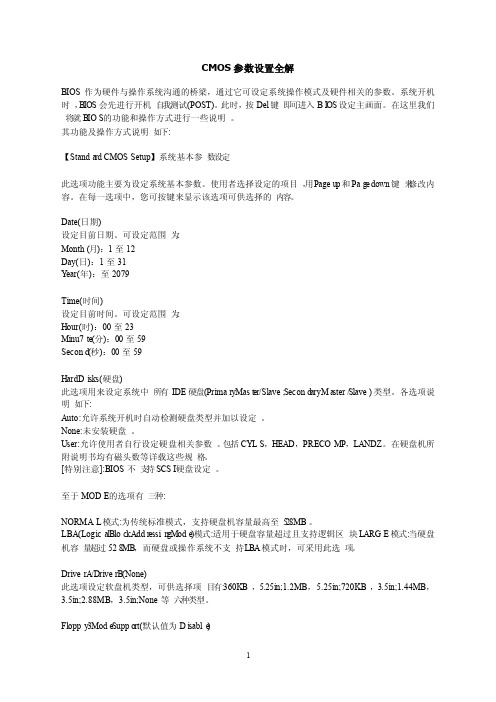
CMOS参数设置全解BIOS作为硬件与操作系统沟通的桥梁,通过它可设定系统操作模式及硬件相关的参数。
系统开机时,B IOS会先进行开机自我测试(POST)。
此时,按Del键即可进入BIOS设定主画面。
在这里我们将就B IOS的功能和操作方式进行一些说明。
其功能及操作方式说明如下:【Standa rd CMOS Setup】系统基本参数设定此选项功能主要为设定系统基本参数。
使用者选择设定的项目,用Pageu p和Pag e down键来修改内容。
在每一选项中,您可按键来显示该选项可供选择的内容。
Date(日期)设定目前日期。
可设定范围为:Month(月):1至12Day(日):1至31Y ear(年):至2079Time(时间)设定目前时间。
可设定范围为:Hour(时):00至23Minu7te(分):00至59Second(秒):00至59HardDi sks(硬盘)此选项用来设定系统中所有IDE硬盘(PrimaryMast er/Slave;Second aryMa ster/Slave)类型。
各选项说明如下:Auto:允许系统开机时自动检测硬盘类型并加以设定。
None:未安装硬盘。
User:允许使用者自行设定硬盘相关参数。
包括CYLS,HEAD,PRECOMP,LANDZ。
在硬盘机所附说明书均有磁头数等详载这些规格。
[特别注意]:BIOS不支持SCSI硬盘设定。
至于MODE的选项有三种:NORMAL模式:为传统标准模式,支持硬盘机容量最高至528MB。
LBA(LogicalBlockAddressin gMode)模式:适用于硬盘容量超过且支持逻辑区块LARGE模式:当硬盘机容量超过528MB,而硬盘或操作系统不支持LBA模式时,可采用此选项。
cmos设置

CMOS设置什么是CMOS?CMOS是Complementary Metal-Oxide-Semiconductor的缩写,中文译为互补金属氧化物半导体。
它通常用于计算机硬件中的一种技术,用于存储和提供系统设置。
CMOS芯片的作用CMOS芯片是计算机主板上的一块芯片,其主要作用是存储BIOS设置和控制计算机的基础配置。
它也负责管理系统的实时时钟(RTC)和保存密码等敏感信息。
如何进入CMOS设置要进入CMOS设置,首先需要重启计算机。
当计算机重新启动时,按下指定的按键,通常是Del键、F1键或F2键,以进入BIOS设置界面。
在BIOS设置界面中,可以找到相关的设置选项,包括系统时间和日期、启动顺序、CPU和内存设置等。
CMOS设置的常见选项以下是CMOS设置中常见的选项:1.系统时间和日期设置:用于设置计算机的当前时间和日期。
通常可以手动设置或从操作系统同步。
2.引导顺序设置:用于设置系统启动时按照何种顺序检测和选择启动设备。
可以选择从硬盘、光盘、USB设备或网络启动。
3.CPU和内存设置:用于设置CPU频率、电压、内存频率和电压等。
这些设置需要根据硬件规格和性能需求进行调整。
4.硬盘设置:用于设置硬盘驱动器的参数,包括IDE模式、AHCI模式和RAID模式等。
B设置:用于启用或禁用USB接口,以及设置USB设备的优先级。
6.安全设置:用于设置系统密码、启用或禁用启动密码、管理系统访问权限等安全选项。
7.电源管理设置:用于设置系统的电源管理选项,包括睡眠模式、关机时间、电源管理模式等。
CMOS设置的注意事项在修改CMOS设置之前,需要注意以下几点:1.谨慎修改:修改CMOS设置可能会对计算机的正常运行产生影响,因此在修改设置之前,最好备份当前的设置,以便在需要时恢复到以前的状态。
2.了解硬件规格:在修改CPU和内存设置时,需要了解硬件的规格和处理器的支持频率,以避免超频或不当的设置。
3.遵循制造商建议:在修改CMOS设置时,建议参考计算机制造商的建议和文档,以确保正确的设置和最佳的性能。
cmos基本设置
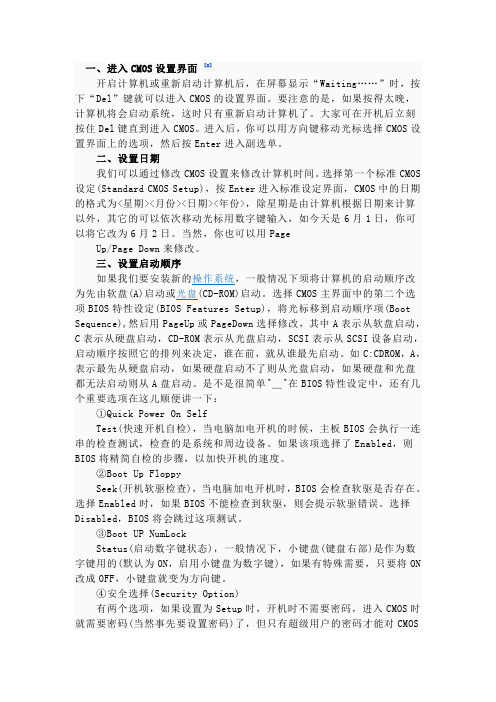
一、进入CMOS设置界面[8]开启计算机或重新启动计算机后,在屏幕显示“Waiting……”时,按下“Del”键就可以进入CMOS的设置界面。
要注意的是,如果按得太晚,计算机将会启动系统,这时只有重新启动计算机了。
大家可在开机后立刻按住Del键直到进入CMOS。
进入后,你可以用方向键移动光标选择CMOS设置界面上的选项,然后按Enter进入副选单。
二、设置日期我们可以通过修改CMOS设置来修改计算机时间。
选择第一个标准CMOS 设定(Standard CMOS Setup),按Enter进入标准设定界面,CMOS中的日期的格式为<星期><月份><日期><年份>,除星期是由计算机根据日期来计算以外,其它的可以依次移动光标用数字键输入,如今天是6月1日,你可以将它改为6月2日。
当然,你也可以用PageUp/Page Down来修改。
三、设置启动顺序如果我们要安装新的操作系统,一般情况下须将计算机的启动顺序改为先由软盘(A)启动或光盘(CD-ROM)启动。
选择CMOS主界面中的第二个选项BIOS特性设定(BIOS Features Setup),将光标移到启动顺序项(Boot Sequence),然后用PageUp或PageDown选择修改,其中A表示从软盘启动,C表示从硬盘启动,CD-ROM表示从光盘启动,SCSI表示从SCSI设备启动,启动顺序按照它的排列来决定,谁在前,就从谁最先启动。
如C:CDROM,A,表示最先从硬盘启动,如果硬盘启动不了则从光盘启动,如果硬盘和光盘都无法启动则从A盘启动。
是不是很简单^_^在BIOS特性设定中,还有几个重要选项在这儿顺便讲一下:①Quick Power On SelfTest(快速开机自检),当电脑加电开机的时候,主板BIOS会执行一连串的检查测试,检查的是系统和周边设备。
如果该项选择了Enabled,则BIOS将精简自检的步骤,以加快开机的速度。
CMOS设置详解

1.STANDARD CMOS SETUP(标装的CMOS设置)Date(mm:dd:yy)日期Month(月):1到12Day (日): 1到31(大小月份会自动调整)Year(年):到2079Time(hh:mm:ss)时间Hour(时): 00到23Minute(分):00到59Second(秒):00到59Hard Disks(硬盘)设定系统所有IDE硬盘(Primary/Secorndary Master&slave)Auto:开机时会自动侦测硬盘(容量、磁柱、磁头、扇区)并加以设定User:允许使用者自行设定None:不装置硬盘Drive A/B 设定软驱的类型(None/360K/720K/1.2M/1.44M/2.88M)None:不安装软驱360K:软驱,容量360KB720K:软驱,容量720KB1.2M:软驱,容量1.44M:软驱,容量2.88M:软驱,容量Video :设定显示卡的类型(Mono,Color 40*25,VGA/EGA,Color 80*25)Mono :单色介面卡Color 40*25:40行彩色显示卡Color 80*25:80行彩色显示卡EGA/VGA:加强型/高解析度彩色显示卡Halt On (暂停执行)异常时会让系统暂停执行,等候处理All Errors(BIOS 检测到任何错误,系统启动均暂停并且给出出错提示)N o Errors (BIOS检测到任何错误都不使系统启动暂停)All But Keyboard(BIOS检测到除了键盘之外有任何错误使系统启动暂停,等候处理)All But Diskette(BIOS检测到除了软驱以外有任何错误使系统启动暂停,等候处理)All But Disk/Key(BIOS检测到除了键盘/磁盘之外有任何错误使系统启动暂停,等候处理)2.BIOS Features Setup(BIOS功能参数设定)CPU Internal Cache(CPU内部快速存贮器)Enable(开启)它允许系统使用CPU内部的第一级Cache。
电脑进入cmos及设置cmos方法介绍

电脑进入cmos及设置cmos方法介绍你还在为不知道电脑进入cmos及设置cmos方法介绍而烦恼么?接下来是小编为大家收集的电脑进入cmos及设置cmos方法介绍,希望能帮到大家。
电脑进入cmos及设置cmos方法介绍在开机后,当显示屏有显示信号出现时,按下键盘上的PAUSE键,并仔细察看显示信息中关于进入CMOS的提示,如还未出现,则可以按ENTER键,继续开机进程,并当CMOS提示出现时,随时按下PAUSE键,在察看即可.如果按DEL没反应按F2进入,除了IBM的是按F1以外!其他的都应该是F2或DEL,不过有些杂牌的是按其他的进入有的需要按「CTRL」+「S」,筆記型電腦有的則是按「F2」(如ASUS),IBM電腦則是按「F12」,所以要看看你的電腦為何~ CMOS是微机主板上的一块可读写的芯片,用来保存当前系统的硬件配置和用户对某些参数的设定。
进入CMOS设置有三种基本方法:(1)开机启动时按热键:在开机时按下特定组合键可以进入设置,不同类型的机器的热键不同,有些会在屏幕上给出提示例如按DEL键、按CTRL+ALT+ESC组合键等。
(2)系统提供的软件:现在很多主板提供DOS下对系统设置信息进行管理的程序,而Windows95中已经包含了诸如节能保护、电源管理等功能。
3)可以读写CMOS的应用软件:一些应用程序(如QAPLUS)提供对CMOS的读、写、修改功能,通过它们可以对一些基本系统设置进行修改。
开启计算机或重新启动计算机后,在屏幕显示“Waiting……”时,按下“Del”键就可以进入CMOS的设置界面。
要注意的是,如果按得太晚,计算机将会启动系统,这时只有重新启动计算机了。
大家可在开机后立刻按住Delete键直到进入CMOS。
进入后,你可以用方向键移动光标选择CMOS设置界面上的选项,然后按Enter进入副选单,用ESC键来返回父菜单,用PAGE UP和PAGE DOWN键来选择具体选项,F10键保留并退出BIOS设置。
装机系统篇CMOS设置的详细图解学习资料

很多人会组装电脑,但是不会CMOS设置,这样的话,就导致了不会安装操作系统,电脑装好了,没有系统也是不行的,装机人员必须学会CMOS设置, 用处很多了.下面看看教程吧.一.了解CMOS设置那怎么进入CMOS设置呢?在开机时,屏幕上常有这样的提示,它是说“按DEL键进入CMOS设置”我们在这时候按键盘上的DEL键。
现在看到的就是CMOS设置的界面了。
不同的电脑可能有不同界面,但常见的也就是AWARD、AMI、Phoenix等几种。
界面形式虽然不同,但功能基本一样,所要设置的项目也差不多。
这是AWARD的CMOS设置画面,是最常见的一种。
其实你只要明白了一种CMOS的设置方法,其它的就可以触类旁通了。
在主界面的下面有很多个参数需要设置,大部分项目本来就已经设置了正确的参数值,或者说许多选项对电脑的运行影响不太大,所以一般我们只要注意几个关键项就可以了。
通常,我在设置CMOS时,只简单地做以下几步:1、设置出厂设定值2、检测硬盘参数3、设置软驱4、设置启动顺序5、如果有必要可以设置密码二、设置出厂设定值第一步:设置出厂设定值。
你看,这一项“LOAD SETUP DEFAULTS”是“调入出厂设定值”的意思,实际上就是推荐设置,即在一般情况下的优化设置。
将光标用上下箭头移到这一项,然后回车,屏幕提示“是否载入默认值”。
我们输入“Y”表示“Ye s,是”的意思,这样,以上几十项设置都是默认值了。
如果在这种设置下,你的电脑出现异常现象,可以用另外这项“Load BIOS Setup” 用来恢复 BIOS 默认值,它是最基本的也是最安全的设置,这种设置下不会出现设置问题,但有可能电脑性能就不能得到最充分的发挥。
三、自动检测硬盘第二步:自动检测硬盘。
将光标移到这一项,回车,电脑自动检测硬盘。
这是电脑检测到的硬盘参数。
这是电脑检测到了主硬盘,它可以以三种方式设置:如果你的硬盘是6.4G 的话,选NORMAL模式你只能用到528M;选LARGE模式,只能用到2.1GB;而实际使用中我们都选LBA 模式。
实验四 CMOS设置

实验四 CMOS设置一、实验目的1.了解CMOS中各主要参数的作用。
2.掌握设置CMOS中主要参数的方法。
二、实验环境微型计算机等。
三、实验内容、步骤及要求以AWARD BIOS为例,掌握CMOS设置的基本流程和设置方法。
AWARD BIOS是目前应用最为广泛的一种BIOS。
Award BIOS包含CMOS SETUP程序,支持Windows即插即用,根据需要进行设置。
下面以Phoenix-Award BIOS V6系列的版本进行说明。
1.Standard CMOS Features(标准CMOS设定)1)Date(Mm:dd:yy)(日期设定):设定计算机中的日期,格式为“星期,月/日/年”2)Time(hh:mm:ss)(时间设定):设定计算机中的时间,格式为“小时/分钟/秒”3)IDE Primary/Secondary Master/Slave (第一/二个IDE口的主/从设备):计算机都有两个IDE通道(Primary and Secondary),每个通道都能安装一个或者两个IDE设备(Master and Slave)。
4)Drive A/Drive B:用来设定两个软驱的参数。
有如下选项:none没有安装软驱;5.25英寸 360K/1.2M;3.5英寸720K/1.44M/2.88M。
5)Video(显示模式):设定计算机的显示模式,有以下几种选项:EGA/VGA:加强型显示模式,EGA、VGA、SEGA、SVGA、TVGA、XGA彩显均选择此项,此为缺省值;CGA40/80:CGA40(CGA 显示卡,40×25方式)、CGA80(CGA显示卡,80×25方式);MONO:黑白单色模式。
6)Halt On(暂停选项设定):当开机时,若POST检测到异常,是否要提示并等候处理。
2.Advanced BI0S Features(高级BI0S功能设定)1)Virus Warning(病毒保护):此功能可防止硬盘的关键扇区及分区被更改。
CMOS设置经典技巧

CMOS设置经典技巧对于大多数用户来说,了解如何正确配置CMOS设置可以带来许多优势。
下面是一些经典的CMOS设置技巧,有助于提高计算机性能和用户体验。
1.配置系统时间和日期:在CMOS设置中,您应该始终确保系统时间和日期的准确性。
这对于一些应用程序和操作系统功能(如文件时间戳)是非常重要的。
2.设定启动设备顺序:在CMOS设置中,您可以设置计算机的启动设备顺序,以确定计算机在启动时首先查找的设备。
您可以通过将主引导硬盘设置为第一启动设备,以提高计算机的启动速度。
这将确保计算机首先加载操作系统而不是其他设备。
3.设置CPU时钟速度:大多数计算机允许用户通过CMOS设置更改CPU的时钟速度。
在一些情况下,您可能需要更改这些设置以提高计算机性能或适应特定的应用程序需求。
然而,一般用户应该小心调整这些设置,以免对系统稳定性造成负面影响。
4.改变内存配置:您可以使用CMOS设置配置计算机上的安装内存。
在一些情况下,您可能需要添加或删除内存模块,以便更好地适应您的计算需求。
CMOS设置允许您更改内存配置,以确保计算机正确地识别和使用可用的内存。
5.配置硬盘模式:在CMOS设置中,您可以配置硬盘模式,以确定计算机识别硬盘和访问数据的方式。
IDE和AHCI是两种常见的硬盘模式。
IDE模式较旧,适用于IDE接口硬盘,而AHCI模式更现代,支持SATA接口硬盘,它具有更快的传输速度和更多的功能。
6.启用或禁用主板集成设备:在CMOS设置中,您可以启用或禁用主板上的各种集成设备,如音频,网络和USB控制器。
这在一些情况下是必要的,例如当您使用独立的音频或网络卡,或者当您想限制特定的USB设备连接。
7.设置密码保护:在CMOS设置中,您可以设置BIOS密码来保护计算机免受未经授权的访问。
密码保护可确保只有授权的用户才能更改系统配置,从而提高计算机的安全性。
总之,熟悉和正确配置CMOS设置可以提高计算机性能和用户体验。
如何进行CMOS设置(图解)
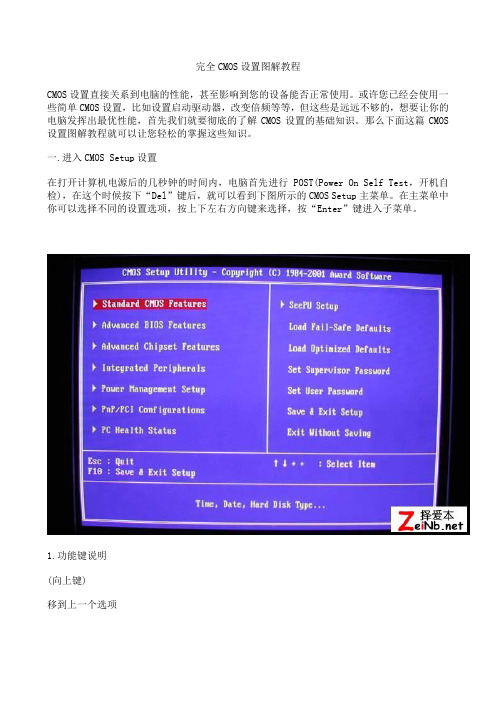
完全CMOS设置图解教程CMOS设置直接关系到电脑的性能,甚至影响到您的设备能否正常使用。
或许您已经会使用一些简单CMOS设置,比如设置启动驱动器,改变倍频等等,但这些是远远不够的,想要让你的电脑发挥出最优性能,首先我们就要彻底的了解CMOS设置的基础知识。
那么下面这篇CMOS 设置图解教程就可以让您轻松的掌握这些知识。
一.进入CMOS Setup设置在打开计算机电源后的几秒钟的时间内,电脑首先进行POST(Power On Self Test,开机自检),在这个时候按下“Del”键后,就可以看到下图所示的CMOS Setup主菜单。
在主菜单中你可以选择不同的设置选项,按上下左右方向键来选择,按“Enter”键进入子菜单。
1.功能键说明(向上键)移到上一个选项(向下键)移到下一个选项(向左键)移到左边的选项(向右键)移到右边的选项Enter键选择当前项目Esc键回到主画面,或从主画面中结束Setup程序Page Up或+键改变设置状态,或增加栏位中的数值内容Page Down或-键改变设置状态,或减少栏位中的数值内容F1功能键显示目前设置项目的相关说明F5功能键装载上一次设置的值F6功能键装载最安全的值F7功能键装载最优化的值F10功能键储存设置值并离开CMOS Setup程序2.子菜单说明请注意设置菜单中各项内容.如果菜单项左边有一个三角形的指示符号,表示若选择了该项子菜单,将会有一个子菜单弹出来.3.辅助说明当你在Setup主画面时,随着选项的移动,下面显示相应选项的主要设置内容。
当你在设置各个栏位的内容时,只要按下“F1”,便可得到该栏位的设置预设值及所有可以的设置值,如BIOS缺省值或CMOS Setup缺省值。
如果想离开辅助说明窗口,只须按“Esc”键即可。
二.Standard CMOS Features(标准CMOS功能设置)在Standard CMOS Features中,主要是为了设置IDE硬盘的种类,以顺利开机,除此之外,还要设置日期、时间、软驱规格及显示卡的种类。
CMOS设置图解教程(详细)

完全CMOS设置图解教程(1)CMOS设置直接关系到电脑的性能,甚至影响到您的设备能否正常使用。
或许您已经会使用一些简单CMOS设置,比如设置启动驱动器,改变倍频等等,但这些是远远不够的,想要让你的电脑发挥出最优性能,首先我们就要彻底的了解CMOS设置的基础知识。
那么下面这篇CMOS设置图解教程就可以让您轻松的掌握这些知识。
一.进入CMOS Setup设置在打开计算机电源后的几秒钟的时间内,电脑首先进行POST(Power On Self Test,开机自检),在这个时候按下“Del”键后,就可以看到下图所示的CMOS Setup主菜单。
在主菜单中你可以选择不同的设置选项,按上下左右方向键来选择,按“Enter”键进入子菜单。
1.功能键说明(向上键)移到上一个选项(向下键)移到下一个选项(向左键)移到左边的选项(向右键)移到右边的选项Enter键选择当前项目Esc键回到主画面,或从主画面中结束Setup程序Page Up或+键改变设置状态,或增加栏位中的数值内容Page Down或-键改变设置状态,或减少栏位中的数值内容F1功能键显示目前设置项目的相关说明F5功能键装载上一次设置的值F6功能键装载最安全的值F7功能键装载最优化的值F10功能键储存设置值并离开CMOS Setup程序2.子菜单说明请注意设置菜单中各项内容.如果菜单项左边有一个三角形的指示符号,表示若选择了该项子菜单,将会有一个子菜单弹出来.3.辅助说明当你在Setup主画面时,随着选项的移动,下面显示相应选项的主要设置内容。
当你在设置各个栏位的内容时,只要按下“F1”,便可得到该栏位的设置预设值及所有可以的设置值,如BIOS缺省值或CMOS Setup缺省值。
如果想离开辅助说明窗口,只须按“Esc”键即可。
二.Standard CMOS Features(标准CMOS功能设置)在Standard CMOS Features中,主要是为了设置IDE硬盘的种类,以顺利开机,除此之外,还要设置日期、时间、软驱规格及显示卡的种类。
CMOS参数设置全解

CMOS参数设置全解BIOS作为硬件与操作系统沟通的桥梁,通过它可设定系统操作模式及硬件相关的参数。
系统开机时,BIOS会先进行开机自我测试(POST)。
此时,按Del键即可进入BIOS设定主画面。
在这里我们将就BIOS的功能和操作方式进行一些说明。
其功能及操作方式说明如下:【Standard CMOS Setup】系统基本参数设定此选项功能主要为设定系统基本参数。
使用者选择设定的项目,用Pageup和Page down键来修改内容。
在每一选项中,您可按键来显示该选项可供选择的内容。
Date(日期)设定目前日期。
可设定范围为:Month(月):1至12Day(日):1至31Y ear(年):至2079Time(时间)设定目前时间。
可设定范围为:Hour(时):00至23Minu7te(分):00至59Second(秒):00至59HardDisks(硬盘)此选项用来设定系统中所有IDE硬盘(PrimaryMaster/Slave;SecondaryMaster/Slave) 类型。
各选项说明如下:Auto:允许系统开机时自动检测硬盘类型并加以设定。
None:未安装硬盘。
User:允许使用者自行设定硬盘相关参数。
包括CYLS,HEAD,PRECOMP,LANDZ。
在硬盘机所附说明书均有磁头数等详载这些规格。
[特别注意]:BIOS不支持SCSI硬盘设定。
至于MODE的选项有三种:NORMAL模式:为传统标准模式,支持硬盘机容量最高至528MB。
LBA(LogicalBlockAddressingMode)模式:适用于硬盘容量超过且支持逻辑区块LARGE模式:当硬盘机容量超过528MB,而硬盘或操作系统不支持LBA模式时,可采用此选项。
DriverA/DriverB(None)此选项设定软盘机类型,可供选择项目有:360KB,5.25in;1.2MB,5.25in;720KB,3.5in;1.44MB,3.5in;2.88MB,3.5in;None等六种类型。
CMOS参数设置
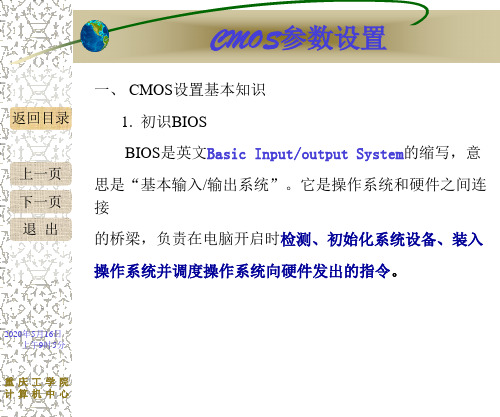
一, CMOS设置基本知识 设置基本知识 1. 初识BIOS BIOS是英文Basic Input/output System Basic System的缩写,意
上一页 下一页 退 出
返回目录
思是"基本输入/输出系统 输出系统".它是操作系统和硬件之间连 接 的桥梁,负责在电脑开启时检测,初始化系统设备,装入 负责在电脑开启时检测 初始化系统设备, 检测, 操作系统并调度操作系统向硬件发出的指令. 操作系统并调度操作系统向硬件发出的指令.
返回目录
上一页 下一页 退 出
10年6月2日 下午8时58分
CMOS RAM用来存放硬件系统的配置参数 用来存放硬件系统的配置参数. 早期的PC中,硬件系统的配置参数用主板上的一组 硬件系统的配置参数用主板上的一组DIP 开关,以不同组合来代表系统硬件资源的配置情况 以不同组合来代表系统硬件资源的配置情况,实现 对参数的调整和记忆.现在用设置程序方便灵活的将参数 现在用设置程序方便灵活的将参数 写入CMOS RAM存放起来, ,从而代替了DIP开关的功能. CMOS RAM一般为64字节或 字节或128字节,用可充电的电池 或外接电池对CMOS RAM芯片供电. 芯片供电.
10年6月2日 下午8时58分
CMOS参数设置 CMOS参数设置
在主板中的作用, 5. BIOS 在主板中的作用,BIOS与CMOS的区别 与 的区别 返回目录 BIOS(Basic Input/Output System (Basic System,基本输入/输出系统) 在电脑中起到了最基础的而又最重要的 作用.BIOS 程序 上一页 通常存放在一块不需要电源的内存芯片中 通常存放在一块不需要电源的内存芯片中. CMOS是互补金属氧化物半导体存储器 是互补金属氧化物半导体存储器,指一种大规 下一页 模应用于集成电路芯片制造的原料.但在这里CMOS的准 模应用于集成电路芯片制造的原料 退 出 确含义是指目前绝大多数计算机中都使用的一种用电池供 电的可读写的RAM芯片. .
CMOS设置图解

如何设置CMOS Setup Utility学院:学院工学院班级:计算机11-1班:越学号:11041104一.了解CMOS设置怎么进入CMOS设置呢?在开机时,屏幕上常有这样的提示,它是说“按DEL键进入CMOS 设置”我们在这时候按键盘上的DEL键。
现在看到的就是CMOS设置的界面了。
不同的电脑可能有不同界面,但常见的也就是AWARD、AMI、Phoenix等几种。
界面形式虽然不同,但功能基本一样,所要设置的项目也差不多。
这是AWARD的CMOS设置画面,是最常见的一种。
其实你只要明白了一种CMOS的设置方法,其它的就可以触类旁通了。
在主界面的下面有很多个参数需要设置,大部分项目本来就已经设置了正确的参数值,或者说许多选项对电脑的运行影响不太大,所以一般我们只要注意几个关键项就可以了。
通常,我在设置CMOS时,只简单地做以下几步:1、设置出厂设定值2、检测硬盘参数3、设置软驱4、设置启动顺序5、如果有必要可以设置密码二、设置出厂设定值第一步:设置出厂设定值。
你看,这一项“LOAD SETUP DEFAULTS”是“调入出厂设定值”的意思,实际上就是推荐设置,即在一般情况下的优化设置。
将光标用上下箭头移到这一项,然后回车,屏幕提示“是否载入默认值”。
我们输入“Y”表示“Yes,是”的意思,这样,以上几十项设置都是默认值了。
如果在这种设置下,你的电脑出现异常现象,可以用另外这项“Load BIOS Setup” 用来恢复 BIOS 默认值,它是最基本的也是最安全的设置,这种设置下不会出现设置问题,但有可能电脑性能就不能得到最充分的发挥。
三、自动检测硬盘第二步:自动检测硬盘。
将光标移到这一项,回车,电脑自动检测硬盘。
这是电脑检测到的硬盘参数。
这是电脑检测到了主硬盘,它可以以三种方式设置:如果你的硬盘是6.4G的话,选NORMAL 模式你只能用到528M;选LARGE模式,只能用到2.1GB;而实际使用中我们都选LBA 模式。
计算机CMOS设置详解1

计算机CMOS设置详解•BIOS的含义是“基本输入输出系统”,它起到电脑硬件与软件之间的交换接口。
有关系统的时间、日期、内存容量软硬盘驱动器的类型及容量、显示方式、键盘安装等许多重要参数被存储在一个叫做CMOS RAM的非易失性存储器中(由充电电池供电),故称之为CMOS参数。
CMOS参数直接关系到电脑系统的运行状态和性能的发挥。
用户可通过BIOS SETUP 程序来设置或修改参数。
对CMOS参数的设置一般分为标准设置的高级设置两个层次。
标准CMOS设置用于解决日期、时间、软硬盘和显示器类型的设置。
高级CMOS 设置是主板级和芯片级的设置解决的是一些深层次的系数配置问题。
用户在设置或修改CMOS参数时,一定要根据所用电脑的实际硬件配置进行合理设置,而不能胡乱设置。
如果这些参数设置不当,机器就不能正常工作。
CMOS 设置详解CMOS 设置主选单介绍(一)STANDARD CMOS SETUP标准CMOS设置:日期,时间,软驱和硬盘的型号,以及显示器设置。
(二)BIOS FEATURES SETUPBIOS高级设置:特殊功能,如病毒警告,计算机启动时磁盘优先顺序;磁盘盘符交换等。
(三)CHIPSET FEATURES SETUP芯片组特性设置:设置主板所采用芯片组的参数。
例如:"DRAM .TIMING". "ISA CLOCK"等。
(四)POWER MANAGEMENT SETUP省电功能设置:设置CPU硬盘节能,节能(GREEN)显示器等设备的省电功能。
(五)PNP/PCI CONFIGURA TION即插即用与PCI状态的设置:设置ISA和PCI接口的PNP即插即用的有关参数。
(六)LOAD BIOS DEFA ULTS载入BIOS默认值:执行此功能,可载入CMOS的出厂值。
这个设置比较保守,只是能够启动计算机的最基本设置。
(七)LOAD PERFORMANCE DEFAULTS引导PERFORMANCE默认值:执行此功能可引导PERFORMANCE的CMOS设置默认值。
了解CMOS设置
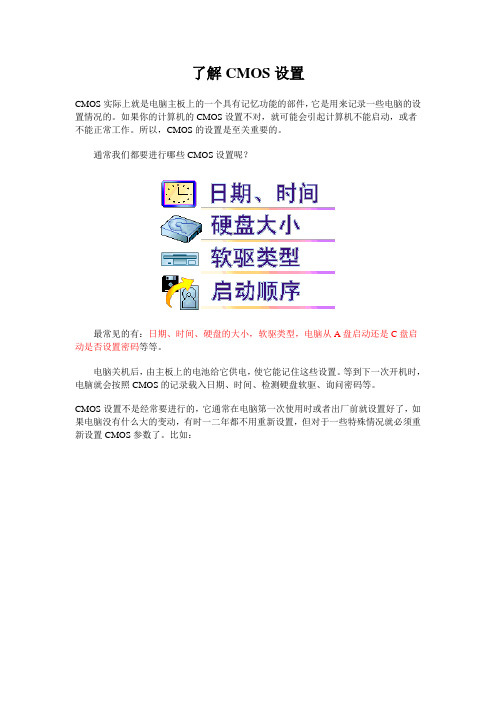
了解CMOS设置CMOS实际上就是电脑主板上的一个具有记忆功能的部件,它是用来记录一些电脑的设置情况的。
如果你的计算机的CMOS设置不对,就可能会引起计算机不能启动,或者不能正常工作。
所以,CMOS的设置是至关重要的。
通常我们都要进行哪些CMOS设置呢?最常见的有:日期、时间、硬盘的大小,软驱类型,电脑从A盘启动还是C盘启动是否设置密码等等。
电脑关机后,由主板上的电池给它供电,使它能记住这些设置。
等到下一次开机时,电脑就会按照CMOS的记录载入日期、时间、检测硬盘软驱、询问密码等。
CMOS设置不是经常要进行的,它通常在电脑第一次使用时或者出厂前就设置好了,如果电脑没有什么大的变动,有时一二年都不用重新设置,但对于一些特殊情况就必须重新设置CMOS参数了。
比如:1 如果主板上的电池没电了,那CMOS原来记忆的设置就全丢失了,电脑就可能无法启动或者运行不正常,这时必须要全部重新设置;2 想改变A盘、C盘的启动顺序;3 想设置或更改开机密码;4 加一个或换一个硬盘,或者改变软驱设置等;5 有些电脑高手想调节一下高级参数的设置,好让电脑能运行得更好;6 安装其它硬件设备时,可能有些设置需要改变。
这些内容看着很难,其实特别简单,这里我们只介绍几项常用的或者特别有用的,主要是硬盘设置、软驱设置、A盘或C盘启动顺序设置、以及密码设置等。
至于CMOS 的其它设置,如果你感兴趣,可以参看CMOS详解部分。
那怎么进入CMOS设置呢?在开机时,屏幕上常有这样的提示,它是说“按DEL键进入CMOS设置”我们在这时候按键盘上的DEL键。
现在看到的就是CMOS设置的界面了。
不同的电脑可能有不同界面,但常见的也就是AWARD、AMI、Phoenix等几种。
界面形式虽然不同,但功能基本一样,所要设置的项目也差不多。
这是AWARD的CMOS 设置画面,是最常见的一种。
其实你只要明白了一种CMOS的设置方法,其它的就可以触类旁通了。
- 1、下载文档前请自行甄别文档内容的完整性,平台不提供额外的编辑、内容补充、找答案等附加服务。
- 2、"仅部分预览"的文档,不可在线预览部分如存在完整性等问题,可反馈申请退款(可完整预览的文档不适用该条件!)。
- 3、如文档侵犯您的权益,请联系客服反馈,我们会尽快为您处理(人工客服工作时间:9:00-18:30)。
1、了解CMOS设置(一)在上一课,我们给一台什么软件都没装的电脑用最简单的方式安装了软件,相信大家已经有了一个整体的印象。
如果一不是新电脑,上面有很多软件也已经被删改得乱七八糟了,应该怎么来重新安装软件呢?从这节课开始,我们就把各种情况下的软件安装方法详细讲一讲。
在这一节里,我们集中处理有关基础设置的方法,包括简单的CMOS设置、硬盘分区及格式化、安装光驱驱动这四个部分。
CMOS实际上就是电脑主板上的一个具有记忆功能的部件,它是用来记录一些电脑的设置情况的。
如果你的计算机的CMOS设置不对,就可能会引起计算机不能启动,或者不能正常工作。
所以,CMOS的设置是至关重要的。
通常我们都要进行哪些CMOS设置呢?最常见的有:日期、时间、硬盘的大小,软驱类型,电脑从A盘启动还是C盘启动是否设置密码等等。
电脑关机后,由主板上的电池给它供电,使它能记住这些设置。
等到下一次开机时,电脑就会按照CMOS的记录载入日期、时间、检测硬盘软驱、询问密码等。
2、了解CMOS设置(二)CMOS设置不是经常要进行的,它通常在电脑第一次使用时或者出厂前就设置好了,如果电脑没有什么大的变动,有时一二年都不用重新设置,但对于一些特殊情况就必须重新设置CMOS参数了。
比如:1 如果主板上的电池没电了,那CMOS原来记忆的设置就全丢失了,电脑就可能无法启动或者运行不正常,这时必须要全部重新设置;2 想改变A盘、C盘的启动顺序;3 想设置或更改开机密码;4 加一个或换一个硬盘,或者改变软驱设置等;5 有些电脑高手想调节一下高级参数的设置,好让电脑能运行得更好;6 安装其它硬件设备时,可能有些设置需要改变。
这些内容看着很难,其实特别简单,这里我们只介绍几项常用的或者特别有用的,主要是硬盘设置、软驱设置、A盘或C盘启动顺序设置、以及密码设置等。
至于CMOS 的其它设置,如果你感兴趣,可以参看CMOS详解部分。
3、了解CMOS设置(三)那怎么进入CMOS设置呢?在开机时,屏幕上常有这样的提示,它是说“按DEL键进入CMOS设置”我们在这时候按键盘上的DEL键。
现在看到的就是CMOS设置的界面了。
不同的电脑可能有不同界面,但常见的也就是AWARD、AMI、Phoenix等几种。
界面形式虽然不同,但功能基本一样,所要设置的项目也差不多。
这是AWARD的CMOS 设置画面,是最常见的一种。
其实你只要明白了一种CMOS的设置方法,其它的就可以触类旁通了。
在主界面的下面有很多个参数需要设置,大部分项目本来就已经设置了正确的参数值,或者说许多选项对电脑的运行影响不太大,所以一般我们只要注意几个关键项就可以了。
通常,我在设置CMOS时,只简单地做以下几步:1、设置出厂设定值2、检测硬盘参数3、设置软驱4、设置启动顺序5、如果有必要可以设置密码4、设置出厂设定值第一步:设置出厂设定值。
你看,这一项“LOAD SETUP DEFAULTS”是“调入出厂设定值”的意思,实际上就是推荐设置,即在一般情况下的优化设置。
将光标用上下箭头移到这一项,然后回车,屏幕提示“是否载入默认值”。
我们输入“Y”表示“Yes,是”的意思,这样,以上几十项设置都是默认值了。
如果在这种设置下,你的电脑出现异常现象,可以用另外这项“Load BIOS Setup”用来恢复BIOS 默认值,它是最基本的也是最安全的设置,这种设置下不会出现设置问题,但有可能电脑性能就不能得到最充分的发挥。
5、自动检测硬盘第二步:自动检测硬盘。
将光标移到这一项,回车,电脑自动检测硬盘。
这是电脑检测到的硬盘参数。
这是电脑检测到了主硬盘,它可以以三种方式设置:如果你的硬盘是6.4G的话,选NORMAL模式你只能用到528M;选LARGE模式,只能用到2.1GB;而实际使用中我们都选LBA 模式。
选“Y”这是电脑的推荐选项。
你看,主硬盘参数设置好了。
因为这台电脑只有一个硬盘,所以下面我们就按ESC 键,取消检测。
这台电脑能接四个IDE设备,简单的说可以接四个硬盘,它们分别是这四种接法。
通常,我们只有一个硬盘,一般设置为第一种,其它的就略过。
如果我有两个硬盘,那么接着再像这样设置一下就可以用了。
设置完硬盘后,我们先按ESC键退出硬盘检测项,你看,回到了刚才的主设置画面。
6、设置软驱第三步:设置软驱。
将光标移到第一项STANDARD CMOS SETUP上,按回车。
这是日期、时间。
现在我们可以调节它们。
这是硬盘情况,刚才我们检测到的硬盘参数在这里可以看到,这时只有一个硬盘,4335M,有时我们安装了多个硬盘时,想去掉一个硬盘,就要在这里操作,将光标移动到这里,然后按Page up,将其选择为NONE即可。
这是软驱设置。
你看,这台电脑只有一个1.44M软驱,我们就把光标移到这一项,按“Page Up”和“Page Down”键来改变。
你看,这是“1.44M, 3.5 英寸”。
然后按ESC键退出这一项。
7、设置启动顺序其实,设置完了硬盘和软驱,电脑就可以正常工作了。
但通常,我们还要考虑从A盘启动还是C盘启动的问题。
将光标移到第二项“BIOS FEATURE SETUP”,回车。
这一项Boot Sequence 就是指电脑的启动顺序。
如果设置成C,A,也就是先用硬盘启动,就是电脑启动时从硬盘的引导区读取系统信息而使电脑开始工作,这时无论A盘上插没插系统盘,电脑都不予理会,只从C盘启动。
就跟你刚才说的情形一样。
如果设置成A,C,则电脑启动时就会先检查A驱动器中插没插系统盘,如果插了的话,电脑就从软盘中读取DOS系统信息,启动电脑;如果我们插入的不是系统盘,则电脑提示出错,让我们插入正确的系统盘;如果电脑发现A盘中没有插入软盘,则电脑从C盘启动。
设置先从A盘启动,在我们给新电脑安装软件时就会发挥作用了。
比如,给一块新硬盘上安装软件,如果硬盘上还没有安装操作系统,从C盘电脑是无法启动的。
即使插了系统软盘在A驱中,如果电脑不去读A盘,也没有用,这时就要设置成从A盘启动了。
还有,有时硬盘上有了病毒,我们要杀毒,或者说要查毒,有时就要从A盘启动。
保存一套绝对没有病毒的系统盘是很重要的,而且一定要加上写保护。
当我们把操作系统安装完后,就改为从C盘启动,这样可以加快启动速度。
现在我们把它设置成“A,C”启动方式。
8、设置开机密码在CMOS里有两个设置密码的地方。
一个是高级用户密码,一个是一般用户密码。
电脑在启动时会询问一个密码,回答其中一个密码电脑就可以启动;如果要进入CMOS设置则需要高级用户密码。
电脑将CMOS设置认为是高度机密,防止他人乱改,而高级密码比用户密码的权限就高在CMOS的设置上。
简单地说,如果两个密码都设好了,那么用高级密码可以进入工作状态,也可以进入CMOS设置,而用户密码只能进入工作,也能进入CMOS修改用户自身的密码,但除此之外不能对CMOS进行其它的设置。
如果只设置了一个密码,无论是谁,都同时拥有这两个权限。
将光标移到密码设置处,回车,输入密码,再回车,电脑提示重新再输入密码确认一下,输入后再回车就可以了;如果想取消已经设置的密码,就在提示输入密码时直接回车即可,电脑提示密码取消,请按任意键,按键后密码就取消了。
特别注意,一旦设置了密码,就要牢牢记住。
如果你给电脑设置了开机密码,又把它忘了,你就无法使用电脑工作了,这会很耽误事情。
要是真的忘记了密码,无法启动电脑了,对于高手来说,拆开电脑主机然后进行CMOS放电,就可以让电脑将密码忘掉,但这要找对电脑硬件非常熟悉的人而且要参照主板说明书才可以办到,而且,CMOS在忘掉密码的同时,把所有设定好的值也都忘掉了,必须重新全部设置。
最好把密码记牢了!9、保存设置并退出还有最关键的一步,就是要将刚才设置的所有信息进行保存,选择“SAVE & EXIT SETUP”这一项,它是保存并退出的意思。
如果你不想保存刚才的设置,只是想进来看一下,那就选择“EXIT WITHOUT SAVING”。
它表示退出不保存,那么本次进入CMOS所做的任何改动都不起作用。
在这里,我们选择保存并退出,回车,电脑提示我们确认,我们输入“Y”即可。
电脑重新启动,这样设置就完成了。
这样电脑就可以正常工作了,如果没有特殊情况,一般CMOS设置就不必改动了。
10、了解分区(一)下面我们来讲一讲对于初学者最头痛、也是最想掌握的问题——分区。
分区,是一个个需要很慎重地使用的命令,不过在你学习了后面的这些内容,就不会觉得难了。
我们把安装操作系统的过程概括为三步。
* 将硬盘分区* 将各分区格式化* 安装操作系统我们打一个比喻来说吧,分区就相当于在一张大白纸上先画一个大方框;格式化就相当于在这个方框中打上格子;安装程序就相当于在格子里写字。
可以看得出来,分区和格式化就相当于为安装软件打基础,实际上它们为电脑在硬盘上存储数据起到标记定位的作用。
分区我们一般使用FDISK程序来完成。
这个程序就在启动盘中,所以在重新分区前一定要准备好一张Windows 95或98的启动盘。
为了方便或者如果硬盘比较小,可以只分一个区,上一节课在“简明安装范例”部分,我们就是这样做的;而如果硬盘较大,就可以多分几个区了。
11、了解分区(二)下面我们就先来运行FDISK程序,然后再看看怎样删除分区和建立分区。
将系统盘插入软驱,启动电脑。
我们就到了A:提示符下,我们输入FDISK命令,回车。
Fdisk启动了,这一屏的内容是说,你要想分的区的容量大于2GB以上,也就是FAT32,而且Windows NT和早期版本的Windows 95、DOS认不到这种分区类型,我们这次选择N吧,分成FAT16格式的的。
这个界面看上去很单调?但是这上面的信息很重要。
这里要说明一下,不同版本的系统使用的文件系统是不同的,Windows 95 OSR2和Windows 98可以使用FAT 32格式,而以前的DOS只能使用FAT 16格式。
至于这两种分区格式的差别我们在“WINDOWS98的安装”部分介绍。
12、了解分区(三)这里共有四个选项:1.建立DOS分区或逻辑分区2.设置活动分区3.删除分区或逻辑分区4.显示分区信息系统在下面一条选项中提示你当前的选项,缺省值为1。
最后一行提示按ESC退出。
一般我们把硬盘分成基本DOS分区和扩展DOS分区,然后我们又把扩展DOS分区分为几个逻辑DOS分区。
基本DOS分区就是我们常说的C盘,而D、E、F等则是扩展分区中的几个逻辑分区。
13、查看分区情况(一)先让我们看一看第四项,显示当前分区情况。
按4,回车。
现在看到的就是分区信息。
在分区信息中,①第一行是当前的硬盘号,因为只有一个硬盘,所以硬盘号为1。
下面几行是分区信息。
②第一栏是当前分区,有1,2两部分,分别表示基本分区和扩展分区。
